Google Mail hat E-Mails revolutioniert. Eines dieser neuen Features ist Google Groups. eine Kombination aus E-Mail und Websites. Zu lernen, wie man eine Google-Gruppe erstellt und verwaltet, kann hilfreich sein und Ideen über das Web oder nur für Ihre Gruppenmitglieder verbreiten.
Schritte
-
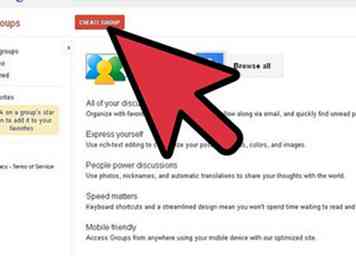 1 Erstellen Sie eine Google-Gruppe. Das erste, was Sie für die Verwaltung von Google Groups tun müssen, ist die Erstellung eines. Wenn Sie kein Google-Konto haben, müssen Sie sich für ein Google-Konto registrieren. Sobald Sie Ihr Konto haben, gehen Sie zu groups.google.com (es wird automatisch zur Anmeldeseite weitergeleitet) und melden Sie sich an, sofern Sie dies nicht bereits getan haben. Sie können eine Tour machen, aber wenn Sie sie überspringen möchten, klicken Sie auf "Create a Group", die unter den drei Schritten liegt, um eine zu erstellen. Geben Sie die Informationen für Ihre Gruppe ein und laden Sie Personen ein oder verknüpfen Sie sie automatisch. Wählen Sie die Art des gewünschten Zugriffs aus, indem Sie "Öffentlich", "Nur Ankündigung" oder "Eingeschränkt" auswählen.
1 Erstellen Sie eine Google-Gruppe. Das erste, was Sie für die Verwaltung von Google Groups tun müssen, ist die Erstellung eines. Wenn Sie kein Google-Konto haben, müssen Sie sich für ein Google-Konto registrieren. Sobald Sie Ihr Konto haben, gehen Sie zu groups.google.com (es wird automatisch zur Anmeldeseite weitergeleitet) und melden Sie sich an, sofern Sie dies nicht bereits getan haben. Sie können eine Tour machen, aber wenn Sie sie überspringen möchten, klicken Sie auf "Create a Group", die unter den drei Schritten liegt, um eine zu erstellen. Geben Sie die Informationen für Ihre Gruppe ein und laden Sie Personen ein oder verknüpfen Sie sie automatisch. Wählen Sie die Art des gewünschten Zugriffs aus, indem Sie "Öffentlich", "Nur Ankündigung" oder "Eingeschränkt" auswählen. -
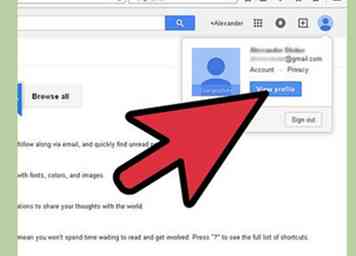 2 Verwalten Sie Ihr Profil. Um Ihr Profil in Google Groups zu verwalten, klicken Sie auf "Profil" in der oberen rechten Ecke und laden Sie Ihr eigenes Bild hoch. Füllen Sie Ihr Profil aus und speichern Sie die Änderungen. Ihr Profil bleibt in jeder Gruppe bei Ihnen, es sei denn, Sie möchten es bearbeiten. Auf dieser Seite können Sie Ihre kürzliche Suche und Ihre Bewertungen sehen. Bewertungen von Gruppenmitgliedern, die bewerten, wie aufschlussreich oder "gut" Ihre Nachrichten in der Gruppe sind.Stellen Sie ein Bild für Ihre Google Groups hoch. Es ist wichtig, dass Ihre Mitglieder ein visuelles Erscheinungsbild mit einem eingängigen und unverwechselbaren Titel haben.
2 Verwalten Sie Ihr Profil. Um Ihr Profil in Google Groups zu verwalten, klicken Sie auf "Profil" in der oberen rechten Ecke und laden Sie Ihr eigenes Bild hoch. Füllen Sie Ihr Profil aus und speichern Sie die Änderungen. Ihr Profil bleibt in jeder Gruppe bei Ihnen, es sei denn, Sie möchten es bearbeiten. Auf dieser Seite können Sie Ihre kürzliche Suche und Ihre Bewertungen sehen. Bewertungen von Gruppenmitgliedern, die bewerten, wie aufschlussreich oder "gut" Ihre Nachrichten in der Gruppe sind.Stellen Sie ein Bild für Ihre Google Groups hoch. Es ist wichtig, dass Ihre Mitglieder ein visuelles Erscheinungsbild mit einem eingängigen und unverwechselbaren Titel haben. -
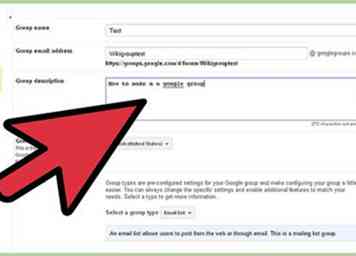 3 Entwirf deine Gruppe. Sie werden aufgefordert, Ihre Gruppe zu entwerfen. Laden Sie ein Bild für Ihre Google Groups hoch. Es ist wichtig, dass Ihre Mitglieder ein visuelles Erscheinungsbild mit einem eingängigen und unverwechselbaren Titel haben.
3 Entwirf deine Gruppe. Sie werden aufgefordert, Ihre Gruppe zu entwerfen. Laden Sie ein Bild für Ihre Google Groups hoch. Es ist wichtig, dass Ihre Mitglieder ein visuelles Erscheinungsbild mit einem eingängigen und unverwechselbaren Titel haben. -
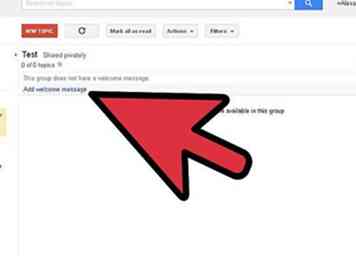 4 Bearbeiten Sie Ihre Begrüßungsnachricht. Immer wenn jemand diese Seite erreicht, wird er sie sehen. Stellen Sie sicher, dass es das Wesen der Gruppe ausdrückt.
4 Bearbeiten Sie Ihre Begrüßungsnachricht. Immer wenn jemand diese Seite erreicht, wird er sie sehen. Stellen Sie sicher, dass es das Wesen der Gruppe ausdrückt. -
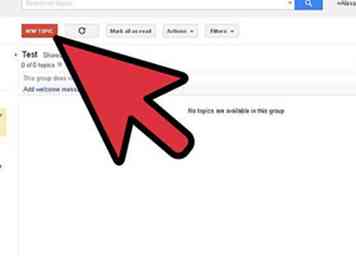 5 Jetzt können Sie Seiten zum Thema schreiben, Diskussionen starten, die jedes Mitglied in seinen Posteingängen erhält, wenn jemand eine neue Nachricht sendet oder Dateien hochlädt. Diese Dateien sind normalerweise mehr Bilder.
5 Jetzt können Sie Seiten zum Thema schreiben, Diskussionen starten, die jedes Mitglied in seinen Posteingängen erhält, wenn jemand eine neue Nachricht sendet oder Dateien hochlädt. Diese Dateien sind normalerweise mehr Bilder. -
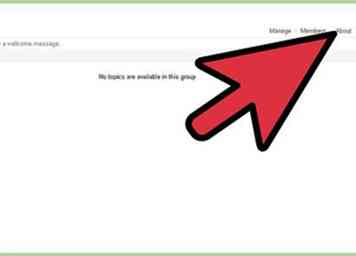 6 Feinabstimmung der Gruppeneinstellungen Navigieren Sie zu den Links für kleinere Schriftarten, um die Gruppeneinstellungen zu optimieren. In der "Über diese Gruppe" können Sie die Sprache, Beschreibung und das neueste Archiv ändern. Sie können auch eine Kategorie für Ihre Gruppe auswählen, falls diese öffentlich ist und Personen mit ähnlichen Interessen Ihre Kategorie leicht finden können.
6 Feinabstimmung der Gruppeneinstellungen Navigieren Sie zu den Links für kleinere Schriftarten, um die Gruppeneinstellungen zu optimieren. In der "Über diese Gruppe" können Sie die Sprache, Beschreibung und das neueste Archiv ändern. Sie können auch eine Kategorie für Ihre Gruppe auswählen, falls diese öffentlich ist und Personen mit ähnlichen Interessen Ihre Kategorie leicht finden können. - Um meine Mitgliedschaft zu bearbeiten, können Sie Ihren Spitznamen auswählen, einige Informationen über die Gruppe anzeigen und auswählen, wie viel Sie von der Gruppe lesen möchten. Wenn Sie nur bestimmte Nachrichten mit bestimmten Wörtern möchten, klicken Sie auf den Link unter "Diese Einstellungen speichern". Sie können sich auch abmelden.
- Gruppeneinstellungen sind ziemlich einfach. Klicken Sie einfach auf die verschiedenen Registerkarten und es zeigt Ihnen die verschiedenen Dinge, die Sie ändern können. Wenn Sie ein Manager oder ein Besitzer sind, können Sie zu Verwaltungsaufgaben wechseln und fast alles über eine Mitgliedschaft ändern. Sie können auch für Personen werben oder sie verbieten sowie moderieren, was bedeutet, dass sie jedes Mal, wenn sie eine Nachricht senden, an einen Manager gesendet werden, damit sie ihn sehen und sehen können, ob sie ihn veröffentlichen können.
-
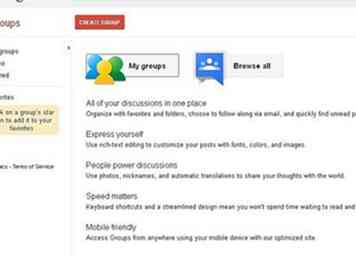 7 Die Einrichtung ist abgeschlossen. Deine Gruppe ist jetzt fertig! Wenn Sie eine große Gruppe haben, werden sich die Diskussionen und Seiten bald häufen, und Sie werden eine Website mit einem Twist verwalten.
7 Die Einrichtung ist abgeschlossen. Deine Gruppe ist jetzt fertig! Wenn Sie eine große Gruppe haben, werden sich die Diskussionen und Seiten bald häufen, und Sie werden eine Website mit einem Twist verwalten.
Facebook
Twitter
Google+
 Minotauromaquia
Minotauromaquia
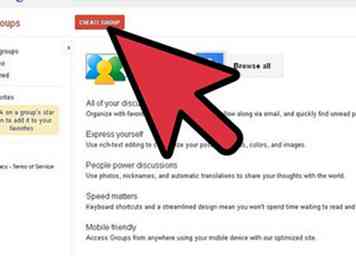 1 Erstellen Sie eine Google-Gruppe. Das erste, was Sie für die Verwaltung von Google Groups tun müssen, ist die Erstellung eines. Wenn Sie kein Google-Konto haben, müssen Sie sich für ein Google-Konto registrieren. Sobald Sie Ihr Konto haben, gehen Sie zu groups.google.com (es wird automatisch zur Anmeldeseite weitergeleitet) und melden Sie sich an, sofern Sie dies nicht bereits getan haben. Sie können eine Tour machen, aber wenn Sie sie überspringen möchten, klicken Sie auf "Create a Group", die unter den drei Schritten liegt, um eine zu erstellen. Geben Sie die Informationen für Ihre Gruppe ein und laden Sie Personen ein oder verknüpfen Sie sie automatisch. Wählen Sie die Art des gewünschten Zugriffs aus, indem Sie "Öffentlich", "Nur Ankündigung" oder "Eingeschränkt" auswählen.
1 Erstellen Sie eine Google-Gruppe. Das erste, was Sie für die Verwaltung von Google Groups tun müssen, ist die Erstellung eines. Wenn Sie kein Google-Konto haben, müssen Sie sich für ein Google-Konto registrieren. Sobald Sie Ihr Konto haben, gehen Sie zu groups.google.com (es wird automatisch zur Anmeldeseite weitergeleitet) und melden Sie sich an, sofern Sie dies nicht bereits getan haben. Sie können eine Tour machen, aber wenn Sie sie überspringen möchten, klicken Sie auf "Create a Group", die unter den drei Schritten liegt, um eine zu erstellen. Geben Sie die Informationen für Ihre Gruppe ein und laden Sie Personen ein oder verknüpfen Sie sie automatisch. Wählen Sie die Art des gewünschten Zugriffs aus, indem Sie "Öffentlich", "Nur Ankündigung" oder "Eingeschränkt" auswählen. 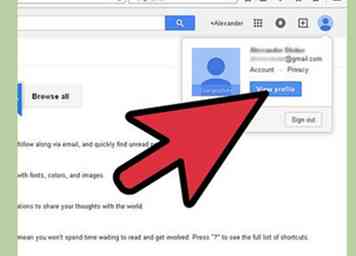 2 Verwalten Sie Ihr Profil. Um Ihr Profil in Google Groups zu verwalten, klicken Sie auf "Profil" in der oberen rechten Ecke und laden Sie Ihr eigenes Bild hoch. Füllen Sie Ihr Profil aus und speichern Sie die Änderungen. Ihr Profil bleibt in jeder Gruppe bei Ihnen, es sei denn, Sie möchten es bearbeiten. Auf dieser Seite können Sie Ihre kürzliche Suche und Ihre Bewertungen sehen. Bewertungen von Gruppenmitgliedern, die bewerten, wie aufschlussreich oder "gut" Ihre Nachrichten in der Gruppe sind.Stellen Sie ein Bild für Ihre Google Groups hoch. Es ist wichtig, dass Ihre Mitglieder ein visuelles Erscheinungsbild mit einem eingängigen und unverwechselbaren Titel haben.
2 Verwalten Sie Ihr Profil. Um Ihr Profil in Google Groups zu verwalten, klicken Sie auf "Profil" in der oberen rechten Ecke und laden Sie Ihr eigenes Bild hoch. Füllen Sie Ihr Profil aus und speichern Sie die Änderungen. Ihr Profil bleibt in jeder Gruppe bei Ihnen, es sei denn, Sie möchten es bearbeiten. Auf dieser Seite können Sie Ihre kürzliche Suche und Ihre Bewertungen sehen. Bewertungen von Gruppenmitgliedern, die bewerten, wie aufschlussreich oder "gut" Ihre Nachrichten in der Gruppe sind.Stellen Sie ein Bild für Ihre Google Groups hoch. Es ist wichtig, dass Ihre Mitglieder ein visuelles Erscheinungsbild mit einem eingängigen und unverwechselbaren Titel haben. 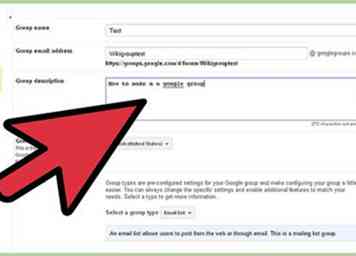 3 Entwirf deine Gruppe. Sie werden aufgefordert, Ihre Gruppe zu entwerfen. Laden Sie ein Bild für Ihre Google Groups hoch. Es ist wichtig, dass Ihre Mitglieder ein visuelles Erscheinungsbild mit einem eingängigen und unverwechselbaren Titel haben.
3 Entwirf deine Gruppe. Sie werden aufgefordert, Ihre Gruppe zu entwerfen. Laden Sie ein Bild für Ihre Google Groups hoch. Es ist wichtig, dass Ihre Mitglieder ein visuelles Erscheinungsbild mit einem eingängigen und unverwechselbaren Titel haben. 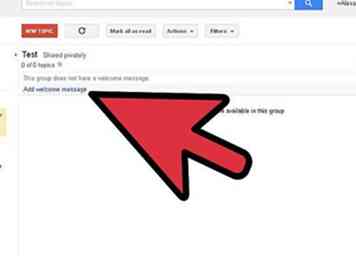 4 Bearbeiten Sie Ihre Begrüßungsnachricht. Immer wenn jemand diese Seite erreicht, wird er sie sehen. Stellen Sie sicher, dass es das Wesen der Gruppe ausdrückt.
4 Bearbeiten Sie Ihre Begrüßungsnachricht. Immer wenn jemand diese Seite erreicht, wird er sie sehen. Stellen Sie sicher, dass es das Wesen der Gruppe ausdrückt. 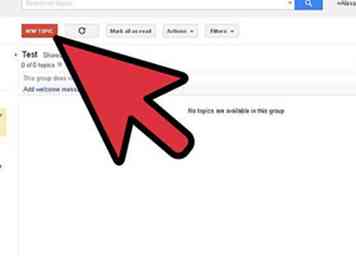 5 Jetzt können Sie Seiten zum Thema schreiben, Diskussionen starten, die jedes Mitglied in seinen Posteingängen erhält, wenn jemand eine neue Nachricht sendet oder Dateien hochlädt. Diese Dateien sind normalerweise mehr Bilder.
5 Jetzt können Sie Seiten zum Thema schreiben, Diskussionen starten, die jedes Mitglied in seinen Posteingängen erhält, wenn jemand eine neue Nachricht sendet oder Dateien hochlädt. Diese Dateien sind normalerweise mehr Bilder. 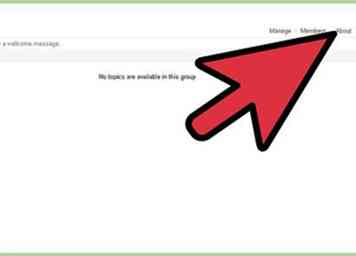 6 Feinabstimmung der Gruppeneinstellungen Navigieren Sie zu den Links für kleinere Schriftarten, um die Gruppeneinstellungen zu optimieren. In der "Über diese Gruppe" können Sie die Sprache, Beschreibung und das neueste Archiv ändern. Sie können auch eine Kategorie für Ihre Gruppe auswählen, falls diese öffentlich ist und Personen mit ähnlichen Interessen Ihre Kategorie leicht finden können.
6 Feinabstimmung der Gruppeneinstellungen Navigieren Sie zu den Links für kleinere Schriftarten, um die Gruppeneinstellungen zu optimieren. In der "Über diese Gruppe" können Sie die Sprache, Beschreibung und das neueste Archiv ändern. Sie können auch eine Kategorie für Ihre Gruppe auswählen, falls diese öffentlich ist und Personen mit ähnlichen Interessen Ihre Kategorie leicht finden können. 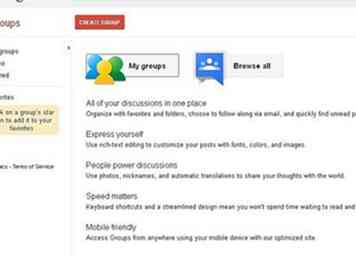 7 Die Einrichtung ist abgeschlossen. Deine Gruppe ist jetzt fertig! Wenn Sie eine große Gruppe haben, werden sich die Diskussionen und Seiten bald häufen, und Sie werden eine Website mit einem Twist verwalten.
7 Die Einrichtung ist abgeschlossen. Deine Gruppe ist jetzt fertig! Wenn Sie eine große Gruppe haben, werden sich die Diskussionen und Seiten bald häufen, und Sie werden eine Website mit einem Twist verwalten.